카카오톡 톡서랍 플러스 저렴하게 이용하는 방법
요즘 워낙 일상에서도 회사에서도 카카오톡을 많이 사용하다 보니 오고가는 사진이나 서류들이 많아졌어요. 하지만 깜빡하고 저장하지 못했던 파일들을 다시 받으려하면 다운로드 기간이 지나갔다고 하고 이런일들이 종종생기다 보니까 카카오톡 톡서랍 플러스를 이용해야겠다는 생각이 들었어요.
그래서 나름 꽤 오랫동안 사용했는데요~ 100기가에 990원인 카카오톡 톡서랍 플러스를 제가 2,500원에 이용하고 있었더라구요. 그래서 이번 포스트를 통해서 카카오톡 톡서랍 플러스를 저렴하게 이용하는 방법을 이야기해드리려고 해요.
우선 내가 2,500원에 이용하는 알아보는 방법은 아래 링크를 참고해주세요!
https://sesestory.tistory.com/89
아이폰 카카오톡 톡서랍 플러스 결제금액 확인하는 방법
저는 카카오톡 톡서랍 플러스를 이용하는데요. 다양한 기능들과 용량절약까지 이용할 수 있어요. 아래 링크에서 카카오톡 톡서랍 플러스 기능들을 보실 수 있어요:) https://sesestory.tistory.com/88 카
sesestory.tistory.com
저는 위 내용을 알자마자 우선 해지를 했어요. 그리고 다시 톡서랍 플러스를 구독하려고 했어요:) 저렴하게 카카오톡 톡서랍 플러스를 이용하는 방법에 대해 작성해보려합니다.
아래 방법으로 톡서랍 플러스를 구독하면 저렴한 금액이 뜨지 않고 2,500원만 뜹니다.
카카오톡 톡서랍 플러스 (아이폰 2,500원이 뜨는 이유)

우선 카카오톡을 들어가 줍니다.


카카오톡의 오른쪽 아래 점점점(아이콘)을 눌러주면 카카오톡 어플에 관련된 기능들을 볼 수 있는데요. 오른쪽 이미지에서 상단 지갑이라는 부분을 눌러주세요.

이곳에서 보면 오른쪽 하단에 톡서랍 플러스라는 카테고리가 보입니다. 톡서랍 플러스를 눌러주세요!

그럼 위 이미지와 같이 월 2,500원의 금액으로 앱스토어로 결제라는 창이 뜹니다. 이곳에서는 용량별 금액도 없고 무조건 딱 월 2,500원이라는 금액만 결제가 가능합니다. 이렇게해서 카톡 톡서랍 플러스를 구독하신 분들은 2,500원의 금액으로 톡서랍 플러스를 이용하실 수 밖에 없으셨으거라 생각됩니다.
그럼 어디서 결제를 해야하는지 궁금하실텐데요. 저는 PC카톡을 이용해 구독하시는걸 추천드립니다.
카카오톡 톡서랍 플러스 아이폰 저렴하게 구독하기

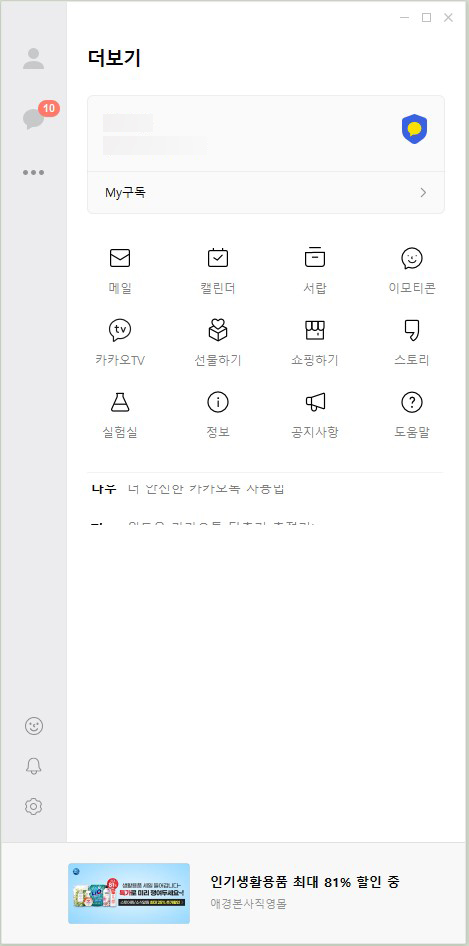
우선 PC카톡을 들어가줍니다. 그럼 왼쪽 상단에 3가지 아이콘이 있는데요. 위에서 부터 차례로 친구, 채팅방, 더보기 이렇게 있습니다. 3번재에 있는 더보기(점점점)를 눌러줍니다. 오른쪽 이미지와 같은 화면이 나오면 이곳에서 상단의 MY구독을 눌러줍니다.

그럼 인터넷창으로 연결되면서 현재 구독하고 있는 상품의 이용내역이 뜨는데요. 현재 톡서랍 플러스를 해지한 상태이기 때문에 이용내역이 뜨지 않습니다. 그리고 중간에 구독 가능한 상품이 있는데요. 이모티콘 플러스와 톡서랍 플러스가 있습니다. 하단에는 정기결제 수단 정보가 있습니다. 저는 이곳에 카카오페이를 우선 연결해두었습니다.
그 다음 구독 가능한 상품에서 톡서랍 플러스를 눌러주었습니다.

위 이미지처럼 톡서랍 플러스를 구독할 수 있는 창이 뜹니다. 하단에 톡서랍 플러스 구독하기를 눌러줍니다.
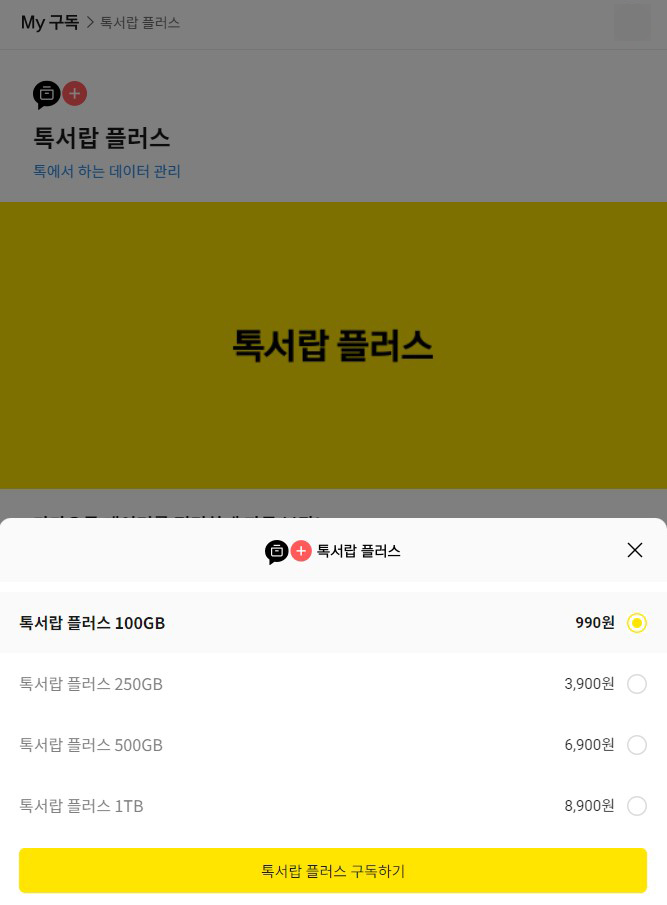
드디어 이제 톡서랍 플러스의 용량별 금액이 뜹니다.
| 톡서랍 플러스 100GB | 990원 |
| 톡서랍 플러스 200GB | 3,900원 |
| 톡서랍 플러스 500GB | 6,900원 |
| 톡서랍 플러스 1TB | 8,900원 |
이곳에서 구독하려는 용량을 선택한 후 아래 톡서랍 플러스 구독하기를 눌러줍니다.

해지 후 다시 재가입이여서 첫 달은 무료가 적용되지 않을 줄 알았는데 적용되네요! 100GB에 990원으로 다음달 부터 이용하게 됩니다. 중간에 결제 수단부분에 결제하려는 수단을 작성하고 동의여부에 대한 내용을 읽고 체크하시고 구독하기를 누르시면 가입이 완료됩니다!


카카오톡 톡서랍 플러스 구독이 완료되었습니다! 이렇게 결제하면 990원에 저렴하게 이용할 수 있는걸 2,500원에 결제하고 있었다니...!! 한번 다들 확인해보세요~

그독이 완료되면 카카오톡 지갑으로 이렇게 문자도 옵니다:)